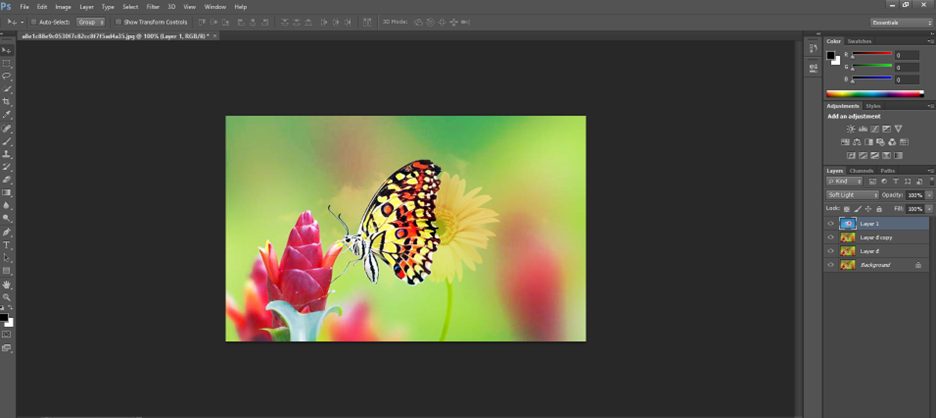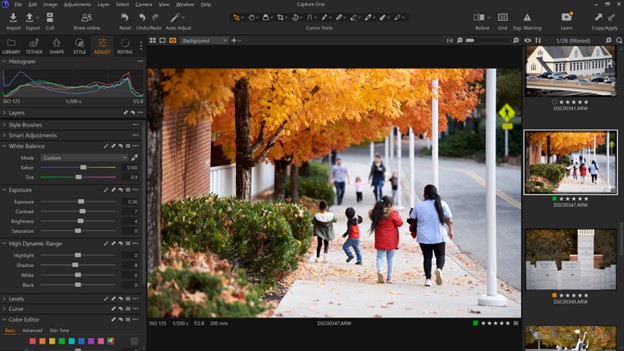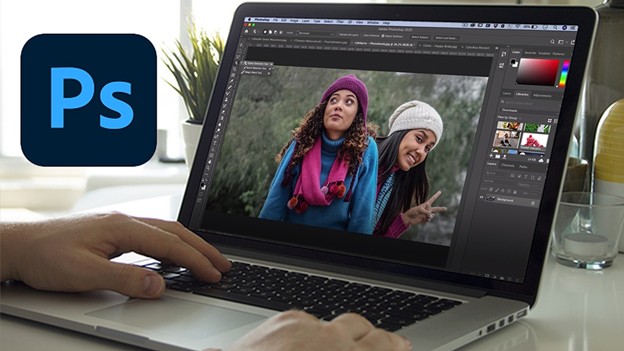Blend màu ảnh du lịch là một trong những kỹ thuật chỉnh sửa màu ảnh được nhiều bạn trẻ ưa chuộng hiện nay. Với hai công cụ blend màu phổ biến là Photoshop và Capture One, bạn có thể tạo ra những bức ảnh chân dung, ảnh phong cảnh đẹp mắt và ấn tượng. Tuy nhiên, làm thế nào để blend màu ảnh du lịch tựa như một “tác phẩm nghệ thuật”? Hãy tham khảo bài viết dưới đây của Tizino nhé!
Vì sao nên blend màu cho ảnh du lịch?
Blend màu cũng giống như bạn “trang điểm” cho bức ảnh, giúp nó trở nên chỉn chu và đẹp mắt hơn. Nhưng thay vì sử dụng mỹ phẩm như con người, bạn sẽ dùng các công cụ và tính năng trong các phần mềm chỉnh sửa ảnh để tạo ra diện mạo mới cho bức ảnh ban đầu. Quá trình này giúp bức ảnh du lịch trông sinh động hơn và thể hiện được tinh thần của bạn trong mỗi trong mỗi chuyến đi.
Chỉ với vài thao tác blend màu đơn giản, bạn có thể thỏa sức sáng tạo và biến hóa bức ảnh du lịch theo nhiều phong cách khác nhau để thể hiện rõ chủ đề và thông điệp rõ ràng tới người xem. Với hai công cụ blend màu phổ biến là Photoshop và Capture One, bạn có thể làm nổi bật vẻ đẹp của cảnh quan, nắm trọn khoảnh khắc của con người hay mang đến cảm giác hoài cổ của các công trình kiến trúc.
Cách blend màu ảnh du lịch bằng Capture One
Để điều chỉnh màu du lịch bằng phần mềm Capture One, bạn hãy thực hiện theo những bước sau:
Bước 1: Điều chỉnh các thông số cơ bản
Bước đầu tiên bạn cần thực hiện để có được một bức ảnh đẹp chính là điều chỉnh các thông số cơ bản của các công cụ Exposure, Contrast và High Dynamic Range:
- Exposure: Nếu ảnh quá tối, bạn hãy tăng nhẹ thanh trượt này. Nếu ảnh quá sáng, bạn hãy tiến hành giảm xuống để hạn chế độ sáng.
- Contrast: Bạn hãy giảm nhẹ tương phản để bức ảnh có cảm giác mềm mại và nhẹ nhàng hơn.
- High Dynamic Range: Bạn hãy tăng Shadows (vùng tối) để làm rõ các chi tiết ở vùng tối và giảm Highlights (vùng sáng) để không làm mất chi tiết ở các vùng sáng mạnh
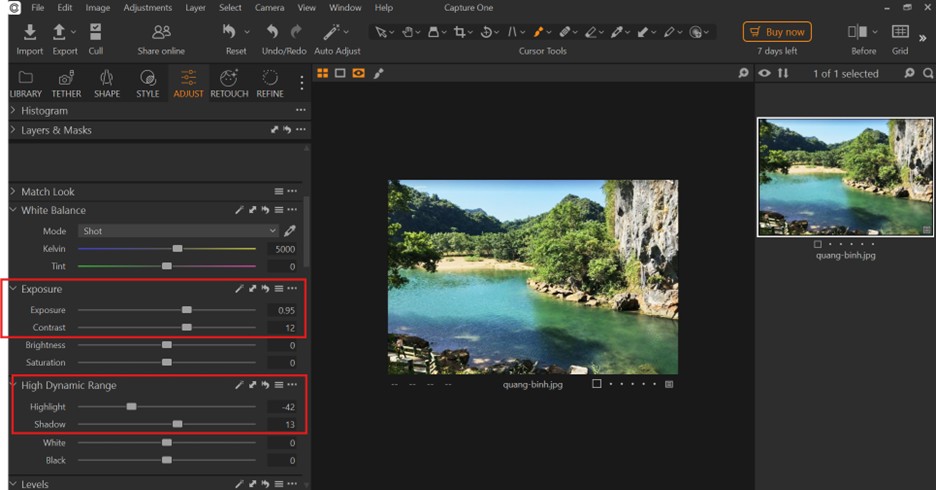
Bước 2: Sử dụng công cụ Color Editor để điều chỉnh màu sắc
Color Editor chính là công cụ chỉnh màu mạnh mẽ nhất của Capture One, được nhiều nhiếp ảnh gia sử dụng để tạo những tone màu ấn tượng. Trong công cụ này, bạn hãy thực hiện điều chỉnh các tính năng sau:
- Điều chỉnh White Balance: Bạn hãy chỉnh White Balance để điều chỉnh tone màu tổng thể của ảnh bằng cách kéo thanh trượt về phía màu ấm hoặc lạnh tùy theo ý tưởng.
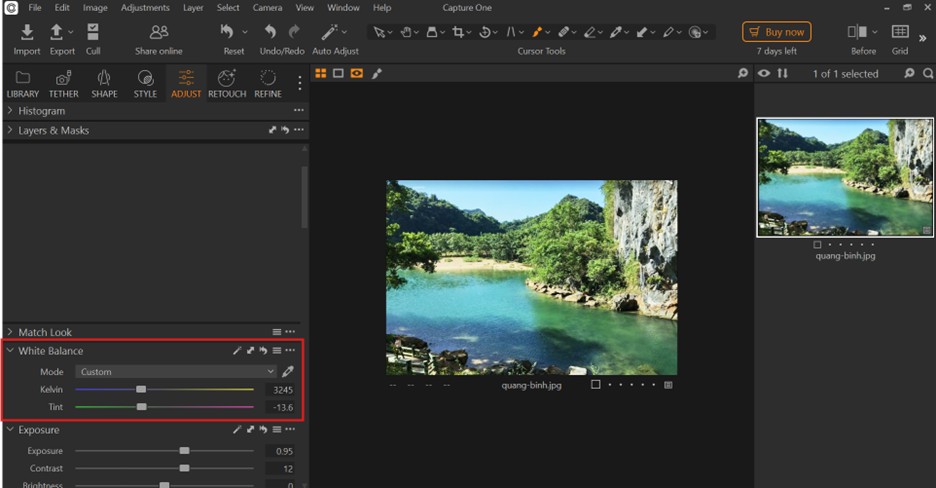
- Sử dụng Basic Color Editor: Bạn tiến hành kéo các thanh trượt Hue, Saturation và Lightness để chỉnh sắc độ, độ bão hòa và độ sáng cho toàn bộ bức ảnh.
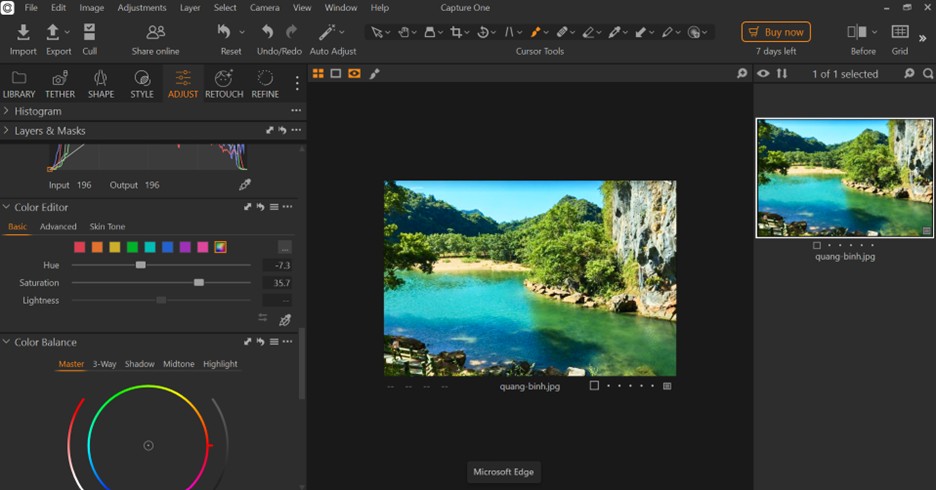
- Tùy chỉnh Advance Color Editor: Với tính năng này, bạn có thể chọn từng màu cụ thể trong ảnh như màu da người, màu xanh của biển,… bằng cách nhấp vào công cụ Color Picker. Sau đó, bạn hãy điều chỉnh các gam màu Hue, Saturation và Lightness của từng dải màu đã chọn. Chẳng hạn, trong bức ảnh bên dưới, chúng ta có thể tăng độ sáng của màu xanh lá cây để ảnh tươi hơn, đồng thời giảm độ sáng để màu không bị quá “gắt”, giúp bức ảnh tự nhiên hơn.
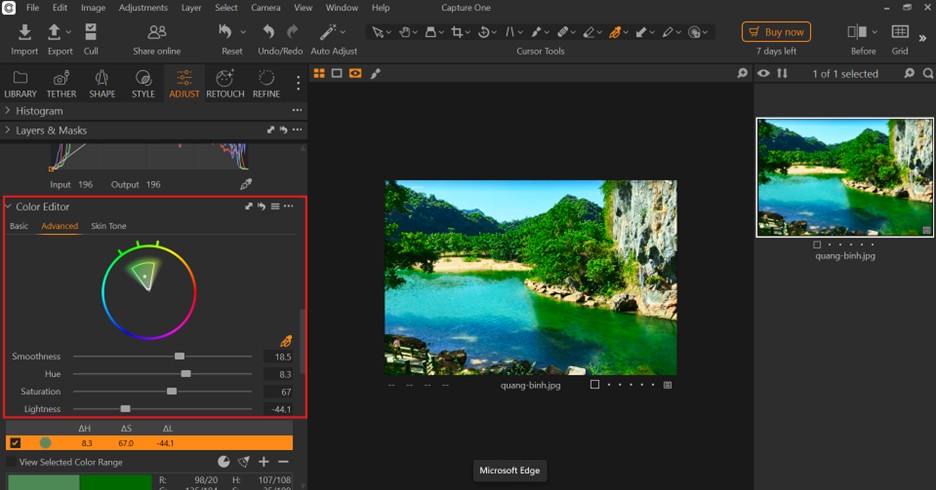
Bước 3: Điều chỉnh và hoàn thiện bức ảnh
Cuối cùng, bạn hãy tăng nhẹ Clarify để làm rõ các chi tiết trung gian, đồng thời tăng Structure để bức ảnh có chiều sâu hơn, hoàn thiện các bước blend màu cho ảnh du lịch.
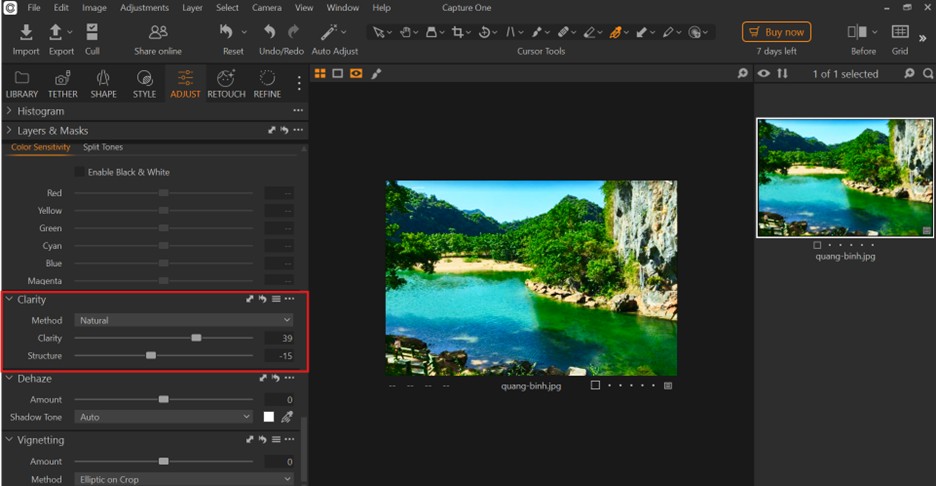
Bước 4: Lưu ảnh
Để lưu ảnh, bạn hãy chọn File > Export > Định dạng ảnh muốn xuất và điều chỉnh các thông số bên dưới. Sau đó, nhấn nút Export 1 Image ở góc dưới bên phải cửa sổ.
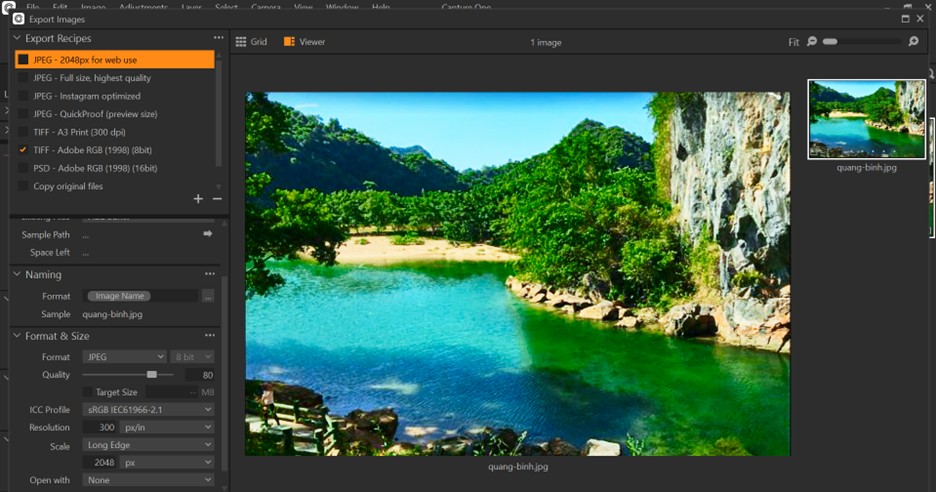
Cách blend màu ảnh du lịch bằng Photoshop
Để blend màu ảnh du lịch bằng Photoshop đẹp, bạn hãy thực hiện theo các bước sau:
Bước 1: Phân tích ảnh gốc và lên ý tưởng
Trước khi chỉnh sửa ảnh du lịch, bạn hãy xem xét bức ảnh của mình ở 3 khía cảnh chủ yếu: ánh sáng và độ phơi sáng, màu sắc và chủ đề
- Ánh sáng và độ phơi sáng: Ảnh có bị tối hay cháy sáng hay không
- Màu sắc: Màu sắc của ảnh có hài hòa hay không? Cần phải tăng hoặc giảm tone màu nào?
- Chủ đề: Bạn muốn bức ảnh của mình thể hiện không khí tươi sáng, vui vẻ hay hoài cổ?
Như bức ảnh bên dưới, có thể thấy bức ảnh trôi hơi tối và màu sắc chưa thực sự “tươi” nên chưa thể hiện được sự hùng vĩ của hang động hay độ “trong” của dòng nước. Do đó, chúng ta sẽ bắt tay vào việc điều chỉnh bức ảnh theo chủ đề tươi sáng để tôn lên vẻ đẹp của của tự nhiên.

Bước 2: Điều chỉnh các thông số cơ bản
Trong Photoshop, bạn hãy sử dụng các công cụ cơ bản như Adjustment Layer để có thể chỉnh sửa dễ dàng hơn các màu sắc ở bước sau. Trong Adjustment Layer, bạn hãy tùy chỉnh các thông số của các công cụ dưới đây:
- Sử dụng Curves: Bạn hãy kéo một đường cong hình chữ S nhẹ để tăng độ tương phản và chọn kênh màu RGB để điều chỉnh các tone màu cụ thể.
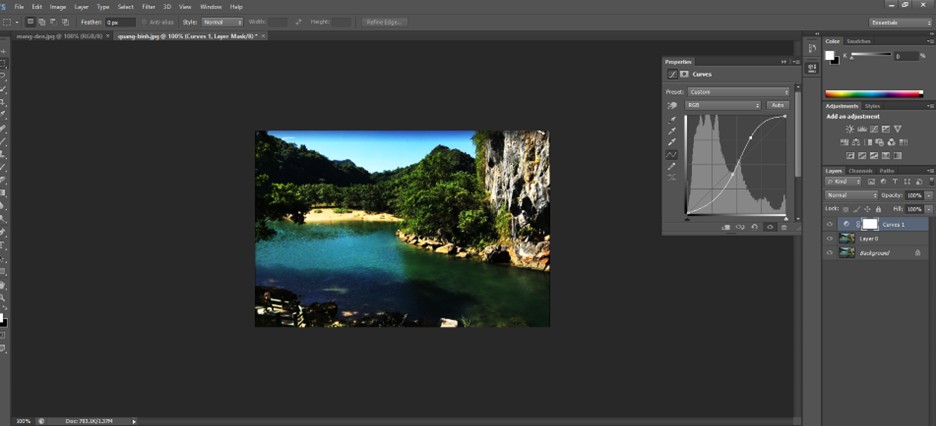
- Dùng công cụ Levels: Công cụ này dùng để điều chỉnh điểm đen và điểm trắng để ảnh có chiều sâu và rõ ràng hơn. Bạn hãy kéo thanh trượt ở giữa để điều chỉnh độ sáng chung của bức ảnh.
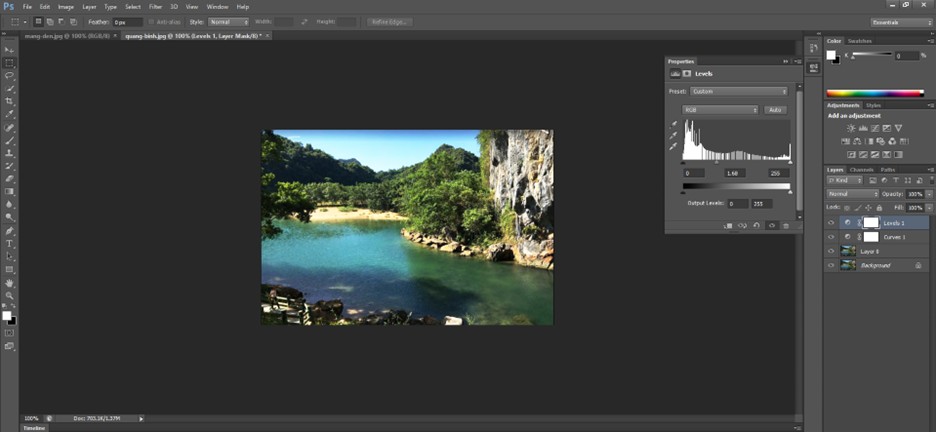
- Brightness/Contrast: Tăng nhẹ độ sáng để ảnh trông tươi hơn hoặc giảm độ tương phản tùy vào ý tưởng của bạn.
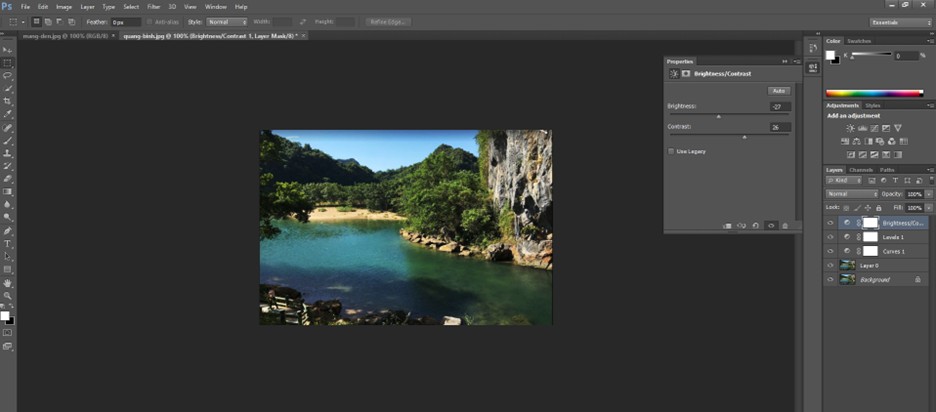
Bước 3: Điều chỉnh màu sắc
Đây là bước quyết định để bạn có thể tạo nên “linh hồn” cho bức ảnh bằng các công cụ Hue và Selective Color. Hãy thực hiện theo các bước sau:
- Sử dụng Hue/Saturation: Công cụ này giúp tăng hoặc giảm độ bão hòa của toàn bộ ảnh hoặc theo từng dải màu cụ thể.
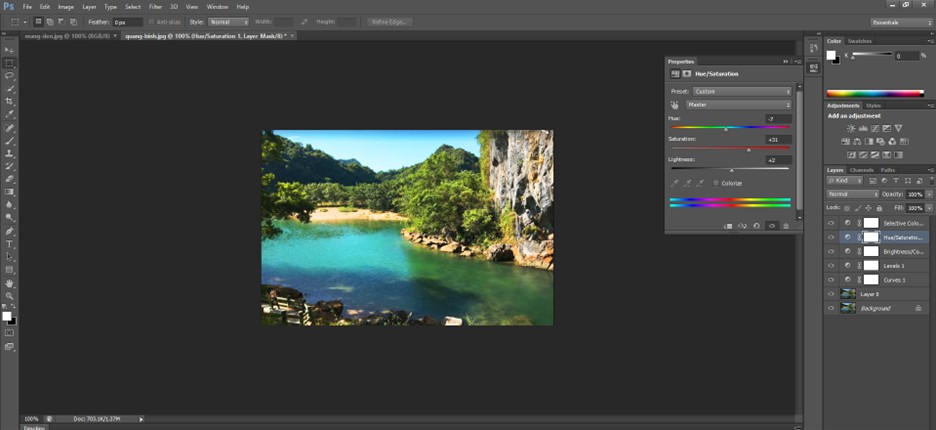
- Selective Color: Công cụ này sẽ giúp bạn điều chỉnh màu sắc của từng gam màu riêng một cách chính xác. Bạn có thể lựa chọn màu đỏ và điều chỉnh độ cân bằng của từng gam màu cyan, magenta hay yellow để màu đỏ trở nên rực rỡ hơn.
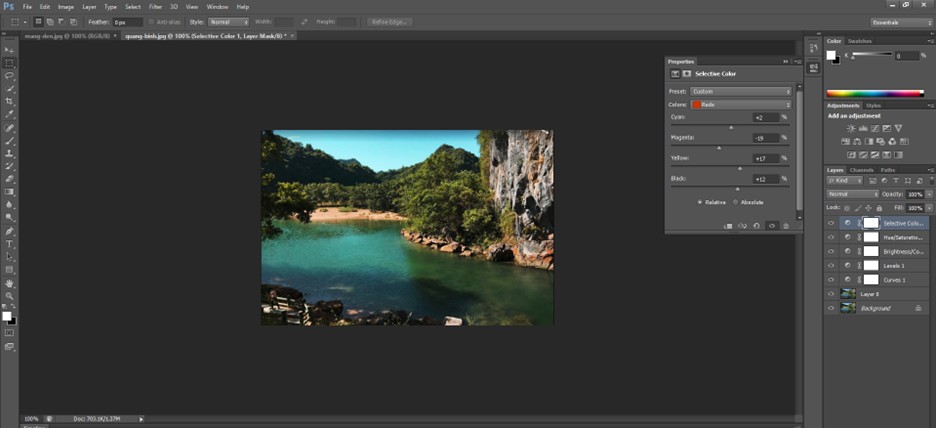
Bước 4: Hoàn thiện điều chỉnh
Bạn hãy hoàn thành việc blend màu ảnh du lịch bằng hai công cụ sau:
- Dùng Sharpening: Bạn hãy vào Filter > Sharpen để tăng độ sắc nét của ảnh. Lưu ý: Không nên lạm dụng để tránh ảnh bị “gắt” và xuất hiện độ “nhiễu”.
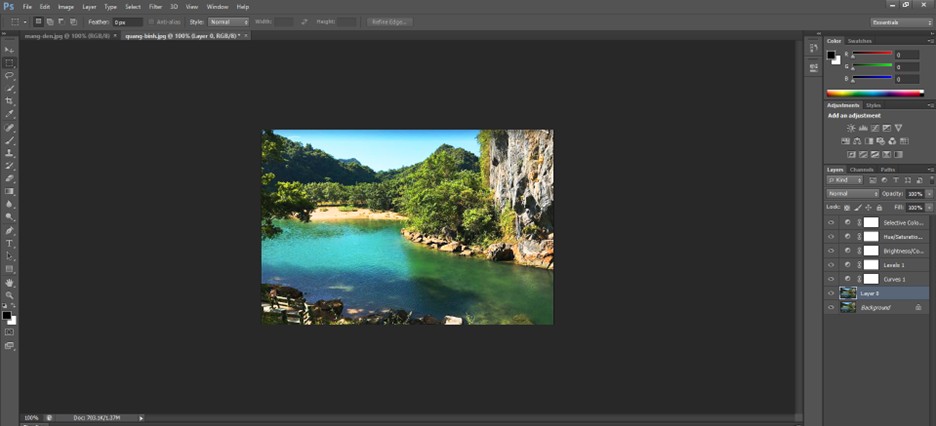
- Lưu ảnh: Cuối cùng, khi bức ảnh đã hoàn tất, bạn hãy lưu ảnh ở định dạng JPEG hoặc PNG. Nếu muốn chỉnh sửa thêm, bạn hãy lưu lại file ở định dạng Photoshop (.PSD) để giữ lại tất cả các layer đã thực hiện.

Trên đây là các bước blend màu ảnh du lịch bằng hai phần mềm blend màu phổ biến là Capture One và Photoshop. Tuy nhiên, các bước hướng dẫn trên chỉ có thể giúp bạn điều chỉnh các thông số cơ bản. Để có thể điều chỉnh ảnh đẹp tựa như các nhiếp ảnh gia, bạn cần có thêm các kiến thức về màu sắc, cách sử dụng phần mềm và các tính năng của nó nếu muốn đi theo con đường chỉnh sửa ảnh chuyên nghiệp.
Hiện tại, Tizino đang có các khóa học liên quan đến blend màu hoặc chỉnh sửa màu sắc trên các phần mềm Photoshop và Capture One với lộ trình đào tạo bài bản, bao gồm:
- Học Blend màu Camera Raw miễn phí từ Giảng viên Hồ Ngọc Nghĩa
- Khóa học Blend màu Hàn Quốc cấp tốc chỉ trong 3 ngày
- Khóa học Blend & Retouch Ultimate Online
Các khóa học này đều được dạy dưới hình thức Online, phù hợp với những ai bận rộn, không có thời gian học và có thể học từ xa. Với cách giảng dạy dễ hiểu, “học đi đôi với hành” của giảng viên Hồ Ngọc Nghĩa, bạn sẽ làm chủ các công cụ, tính năng của hai phần mềm Capture One và Photoshop một cách nhanh chóng, hiệu quả.
Để biết thêm về các khóa học khác của Tizino, bạn có thể truy cập vào website tizino.com hoặc liên hệ qua hotline 084 85 85 999 – 0931 886 899 để được tư vấn khóa học phù hợp.